Cum de a actualiza maynkraft pe Android și instalați cartela

Instalați hărți în Minecraft PE-o varietate de moduri. Acum vom spune despre fiecare dintre ele, pentru a alege cel care este cel mai convenabil pentru tine, și bucurați-vă de joc. Deci
Primul mod - cu managerul de fișiere
Pentru a utiliza această opțiune, vom avea nevoie de un manager de fișiere (în acest caz, ES Explorer), iar jocul real Minecraft Pocket Edition (versiunea Android):
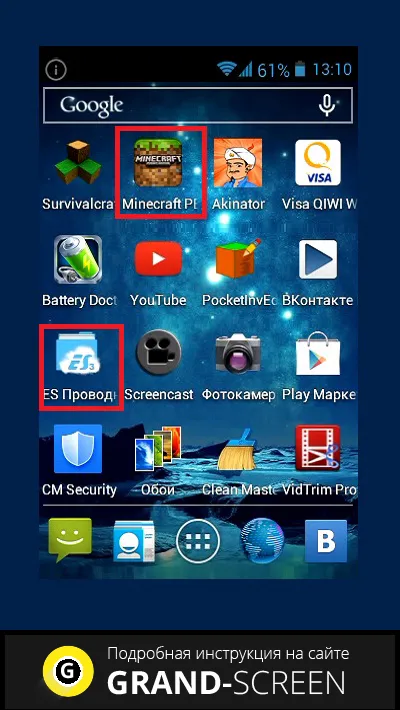
Deschideți browserul de pe dispozitivul dvs. (fie) și, în caseta de căutare introduceți „Maps pentru Minecraft PE». Opțiunile propuse găsi harta dorită (am ales, de exemplu, Manifold-v.02.), Și descărca pe dispozitivul Android. În continuare, avem nevoie pentru a deschide ES Explorer, deschideți sdcard seiful și selectați folderul Descărcare, deschideți-l, vom găsi o Manifold-v.02.zip arhivă, faceți clic în fereastra nouă selectați „Extras în dosarul curent“:

Acum, în „Extras selectat“ sărbători dosarul nostru cu hărți și faceți clic pe „OK“. În fereastra următoare, vom vedea dosarul deja neambalat, faceți clic pe ea și țineți apăsat până când un mic meniu cu o gamă de acțiuni. Faceți clic pe "Copy":

Pasul următor deschide «jocuri» folderul, apoi «com.mojang», găsiți folderul cu jocul «minecraftworlds» și lipiți fișierul copiat (butonul din partea de jos a ecranului):
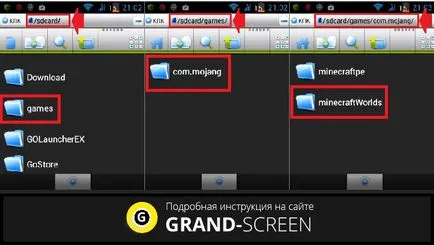
Totul, în general, simplu și clar, modul în care vedem panoul superior. Puteți închide acum Explorer și începe jocul, pentru a găsi acolo pe harta dorită și răsfățați-vă în plăcere.
A doua modalitate - prin intermediul unui software special
Descărcați utilitarul pe dispozitiv. După instalare deschisă. Selectați secțiunea (în captura de ecran - „acțiune“), găsiți și marcați dvs. favorit carte asterisc (pot fi mai multe). În fereastra care se deschide, vom vedea numele hărții, descrierea, și în partea de jos a butonului „Download“, apasam pe ea. Suntem în așteptare pentru descărcarea, și apoi apăsați pe butonul „Play“, dacă doriți să continuați imediat la joc:
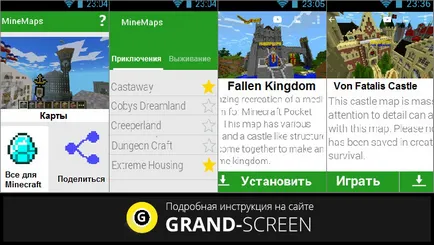
O altă opțiune pentru a importa noi carduri pentru a înlocui existente, sau pentru a crea propria dvs. pentru a testa hărțile create de alți utilizatori, acest lucru este o mare utilitate pentru master Minecraft- Launcher pe Android:
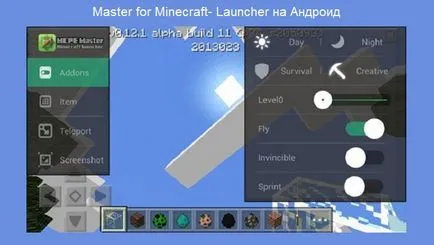
Programul este foarte simplu: printr-un pop-up de control de caractere de editare, modificarea obiectelor (și în mod direct în joc), în general, există mai multe funcții, inclusiv o bibliotecă de mods, skin-uri și cărți de top interesante:
Actualizare Minecraft pe Android
Obțineți informații despre actualizări pot fi în magazin pentru dispozitivul utilizat de tine sau site-ul dezvoltatorului. De asemenea, se întâmplă că actualizarea pe care este disponibil într-un singur magazin, celălalt poate să apară mai târziu.

Rețineți că descărcarea poate dura o lungă perioadă de timp (câteva ore), mai ales dacă aveți un internet mai lent.
Dacă problema persistă și nu puteți să faceți upgrade, trebuie să sau să descărcați și să instalați noua versiune, sau contactați serviciul de suport tehnic al magazinului unde a fost achiziționat de joc Minecraft, sau trimite un raport de eroare.
Ai fost interesat de știri?